win10如何设置bios密码 电脑开机密码怎么设置BIOS
win10如何设置bios密码,Win10系统是目前最新的操作系统版本,许多用户在使用时都会考虑到安全性问题,为了保护个人隐私和提高电脑的安全性,设置BIOS密码和开机密码是一种常见的做法。BIOS密码是指在电脑启动时需要输入的密码,而开机密码则是指在系统启动后需要输入的密码。通过设置这两种密码,可以有效防止未经授权的人员访问您的电脑和系统。如何在Win10系统中设置BIOS密码和开机密码呢?接下来我们将详细介绍这两种设置方法。
步骤如下:
1.下面分别对windows10和Windows7系统的bios设置密码进行说明。
Windows7:打开电脑开机并点击del,有的电脑bios不同也有按ESC的,我的是按ESC,进入到BIOS页面。
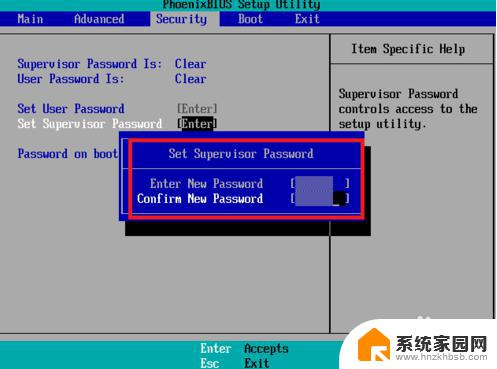
2.我们选择“security”并选择“set supervisor password”选项
点击回车后,设置管理员密码需要再次确认密码。设置好以后按F10保存退出即可。
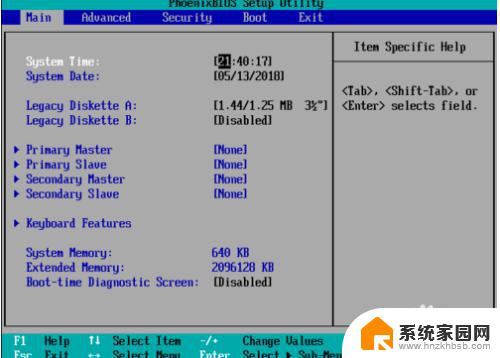
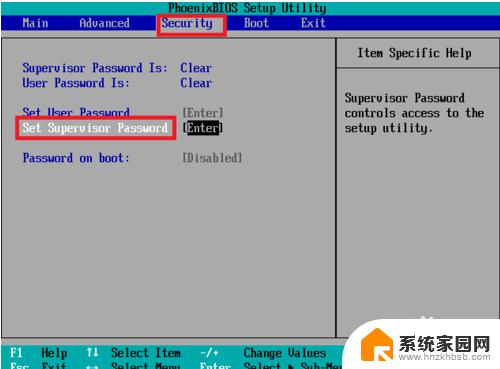
3.下面我们来设置开机密码,我用的是WIN7,进入到系统后右键“计算机”并选择“管理”。进入计算机管理页面,在左侧我们点击“本地用户和组”。在用户选项下,右键我们要设置密码的用户选择“设置密码”,二次确认密码后即刻生效。
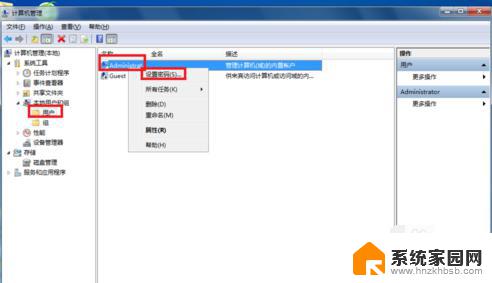
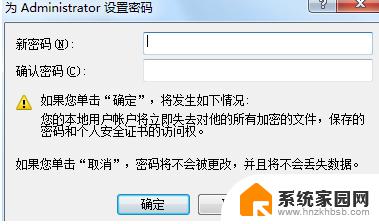
4.Windows10:
先进入Win10系统中,建议先关闭快速启动( 怎么关闭Win10系统正式版快速启动功能 )
重启电脑后,F2进入BIOS设置(这个不同电脑是不一样的),进入BIOS后。
5.设置密码的过程同Windows7系统,再次开机就会看到如下画面,输入你设置的密码,就可以启动系统了。

6.接下来总结下面就是bios设置密码的过程。
1、打开电脑,在开机信息出现时按下“Del”键(根据个人电脑型号而定)就进入BIOS设置。
2、在bios菜单中可以看到“Set Supervisor Password”(设置超级用户密码)与“Set User Password”(设置用户密码)两个密码选项。
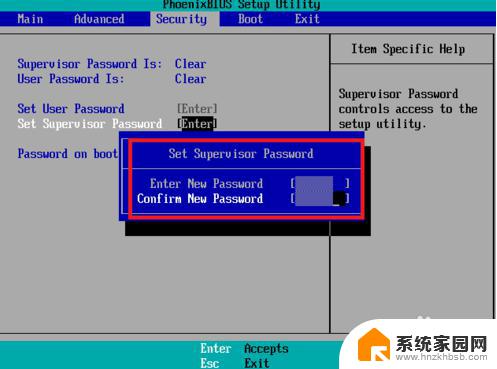
7. 3、选择其中一个按下回车键,然后在对话框中输入密码。输入完毕后按下回车键。
4、这是系统会提示确认密码。再一次输入刚才的密码即可。
5、回到主菜单中,选择“Advanced BIOS Features”,然后选择“Security Option”再用方向键把选项改为“System”
这样就完成了对bios设置密码的操作了。
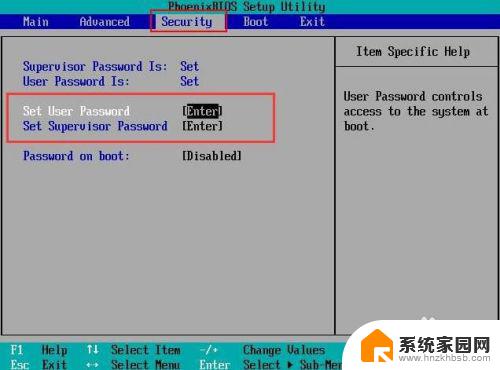
以上是关于如何设置Win10 BIOS密码的全部内容,如果您遇到了这种情况,可以根据本文介绍的方法解决,希望这篇文章能对您有所帮助。
win10如何设置bios密码 电脑开机密码怎么设置BIOS相关教程
- win10系统电脑密码设置 如何在Win10中设置电脑开机密码
- win10在哪设置开机密码 win10电脑怎么设置开机密码
- 如何设开机密码 电脑win10 win10开机密码设置教程
- 关闭电脑开机密码怎么设置 win10如何取消开机密码
- windows电脑怎么设置开机密码 Windows10电脑开机密码设置教程
- win10登陆密码怎么设置 win10如何设置开机密码
- 怎么去掉电脑开机密码设置 Win10取消电脑开机密码的方法
- win10开机没有密码 电脑桌面如何设置开机密码
- 电脑账户设置密码怎么设置 Win10系统如何设置账户密码
- 计算机如何设置密码 win10开机密码设置方法
- win十电脑为什么新建不了文件夹 win10桌面右键无法新建文件夹解决方法
- uefi怎么备份win10系统 如何创建Win10系统备份
- windows输入法切换快捷键设置 Win10输入法切换快捷键Shift修改方法
- windows10从哪看显卡 笔记本电脑显卡信息怎么查看
- win10桌面图标边框 电脑桌面边框颜色修改
- windows10开机进入安全模式快捷键 win10安全模式进入教程
win10系统教程推荐
- 1 windows输入法切换快捷键设置 Win10输入法切换快捷键Shift修改方法
- 2 windows10从哪看显卡 笔记本电脑显卡信息怎么查看
- 3 windows10开机进入安全模式快捷键 win10安全模式进入教程
- 4 win系统激活时间 win10怎么看系统激活时间
- 5 如何更改windows10开机密码 笔记本开机密码如何修改
- 6 win10怎么找自动下载的流氓软件 win10搜索程序的方法
- 7 win10怎么允许防火墙 怎么设置防火墙允许特定IP地址
- 8 win10电脑密码忘记怎么办破解 笔记本电脑登录密码忘记了怎么办
- 9 window10系统怎么调字体大小 笔记本怎么调整字体大小
- 10 笔记本win10wifi不可用 笔记本连接不上公共场所的无线网络怎么办